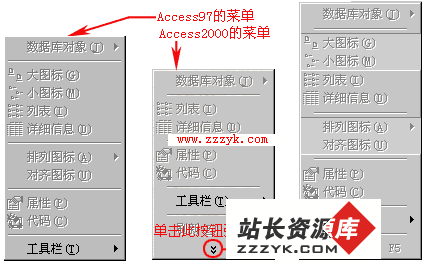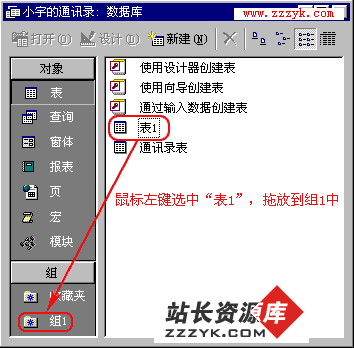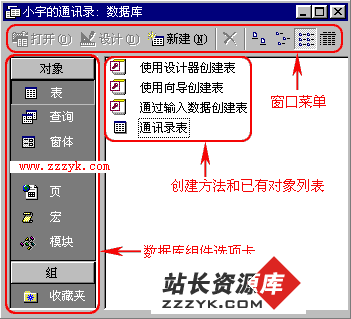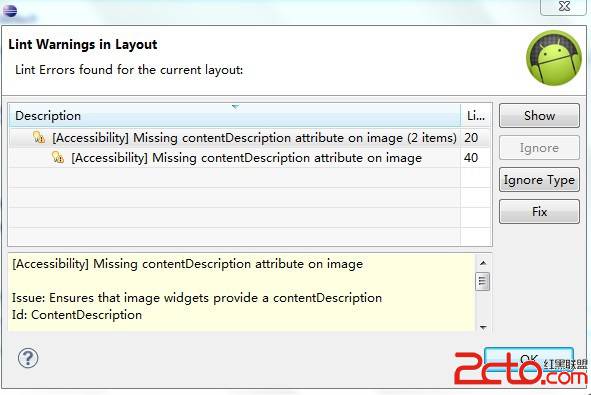如何将Excel数据导入Access
如何将Excel数据导入Access
如果想将Excel中的数据转换到Access中,可以采取下面的直接导入法和建立链接法来完成。
一、直接导入法
1.启动Access,新建一数据库文件。
2.在“表”选项中,执行“文件→获取外部数据→导入”命令,打开“导入”对话框。
3.按“文件类型”右侧的下拉按钮,选中“Microsoft Excel(.xls)”选项,再定位到需要转换的工作簿文件所在的文件夹,选中相应的工作簿,按下“导入”按钮,进入“导入数据表向导”对话框(图1)。
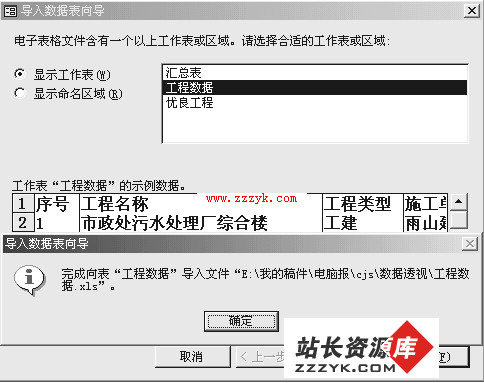
4.选中需要导入的工作表(如“工程数据”),多次按“下一步”按钮作进一步的设置后,按“完成”按钮。
注意:如果没有特别要求,在上一步的操作中直接按“完成”按钮就行了。
5.此时系统会弹出一个导入完成的对话框(图1的中部),按“确定”按钮。
至此,数据就从Excel中导入到Access中。
二、建立链接法
1.启动Access,新建一数据库文件。
2.在“表”选项中,执行“文件→获取外部数据→链接表”命令,打开“链接”对话框。
3.以下操作基本与上述“直接导入法”相似,在此不再赘述,请大家自行操练。
注意:“直接导入法”和“建立链接法”均可以将Excel数据转换到Access中,两者除了在Access中显示的图标不同(图2)外,最大的不同是:前者转换过来的数据与数据源脱离了联系,而后者转换过来的数据会随数据源的变化而自动随时更新。
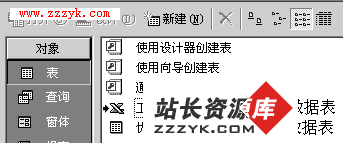
爱电脑 就爱www.zzzyk.com 电脑知识网